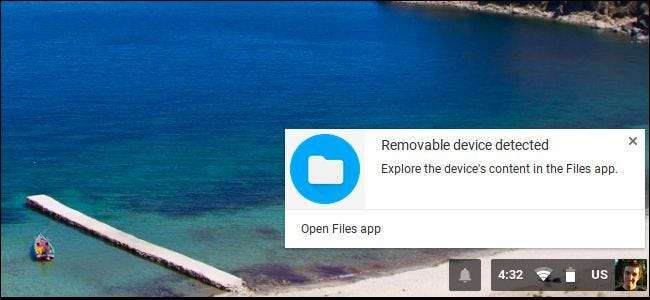
Chromebooki zawierają tylko niewielką ilość pamięci wewnętrznej. Obsługują jednak zewnętrzne urządzenia magazynujące, takie jak dyski flash USB, zewnętrzne dyski twarde i karty microSD. Użyj zewnętrznego urządzenia pamięci masowej, aby rozszerzyć pamięć Chromebooka lub przesyłać pliki między Chromebookami i innymi komputerami, w tym komputerami z systemem Windows i Mac.
Google zapewnia obsługę różnych systemów plików, a wszystko, co łączysz, powinno po prostu działać - głównie. Możesz nawet podłączyć zewnętrzny dysk przez USB, aby uzyskać dostęp do plików zapisanych na płytach DVD i CD. Sprawdź swojego Chromebooka, aby zobaczyć, jakie zewnętrzne porty pamięci oferuje.
Obsługiwane systemy plików
ZWIĄZANE Z: Jaka jest różnica między FAT32, exFAT i NTFS?
Chrome OS obsługuje różne systemy plików na urządzeniach wymiennych. Obsługuje wieloplatformowe FAT16, FAT32 i Systemy plików exFAT . Obsługuje również system plików Windows NTFS z pełną obsługą odczytu i zapisu.
Może również czytać system plików Mac HFS +, ale nie może w nim zapisywać. Chromebooki obsługują protokół MTP dla aparatów cyfrowych i odtwarzaczy muzycznych, a w przypadku zewnętrznych dysków podłączanych przez USB Chromebooki mogą odczytywać systemy plików ISO9660 i UDF na płytach.
Prawdopodobnie najlepiej będzie sformatować dysk zewnętrzny jako exFAT. W rzeczywistości, jeśli sformatujesz dysk USB lub kartę SD w systemie operacyjnym Chrome, automatycznie sformatuje dysk jako exFAT, nawet bez pytania, którego systemu plików chcesz użyć.
Jak uzyskać dostęp do dysku i pracować z plikami
Aby skorzystać z zewnętrznego urządzenia pamięci masowej w systemie operacyjnym Chrome, po prostu podłącz je do Chromebooka i otwórz aplikację Pliki. Dysk pojawi się w lewym okienku aplikacji plików, poniżej Dysku Google i folderu Pobrane, który zawiera wszystkie pliki przechowywane lokalnie na Twoim Chromebooku.
Aby przenieść pliki na dysk, możesz przeciągnąć je i upuścić z folderu Pobrane lub Dysku Google lub kliknąć je prawym przyciskiem myszy, wybrać „Kopiuj”, a następnie kliknąć prawym przyciskiem na dysku i wybrać „Wklej”. Gdy używasz okna „Zapisz jako” do pobierania pliku w systemie operacyjnym Chrome, możesz pobrać go bezpośrednio na dysk zewnętrzny.
Działają tu również popularne skróty klawiaturowe, takie jak Ctrl + A do zaznaczania wszystkich plików, Ctrl + C do kopiowania plików, Ctrl + X do wycinania plików i Ctrl + V do wklejania plików. Kliknij prawym przyciskiem myszy wewnątrz napędu i wybierz „Nowy folder” - lub naciśnij Ctrl + E - aby utworzyć nowy folder na dysku.
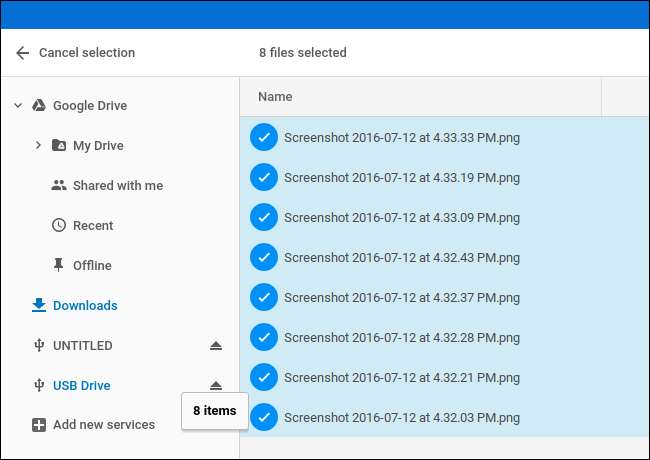
Opcje w prawym górnym rogu okna umożliwiają zmianę widoku, dzięki czemu można wyświetlić siatkę podglądów miniatur zamiast listy plików i sortować pliki według nazwy, rozmiaru, typu lub daty modyfikacji. Jest też przycisk wyszukiwania, który umożliwia szybkie znajdowanie plików.
Wiele plików, w tym pliki wideo, pliki muzyczne, obrazy, pliki PDF i inne dokumenty można otworzyć bezpośrednio z dysku zewnętrznego. Po prostu zapisz je na dysku i kliknij dwukrotnie.
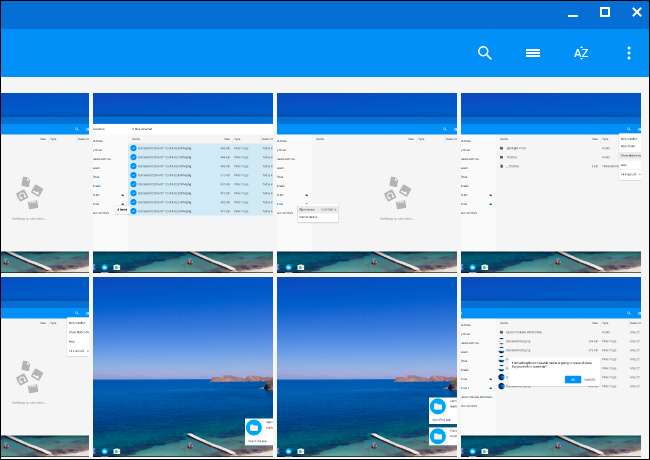
Jak sprawdzić, ile miejsca jest dostępne
ZWIĄZANE Z: Jak sprawdzić, co zajmuje miejsce na Twoim Chromebooku
Aby sprawdzić, ile miejsca jest dostępne na dysku zewnętrznym, wybierz je w lewym okienku, a następnie kliknij przycisk menu w prawym górnym rogu okna Pliki. Zobaczysz informację, ile miejsca zostało. Usuń pliki z dysku, aby zwolnić miejsce. Możesz też użyć tej sztuczki, aby sprawdzić, ile miejsca jest dostępne na Twoim Chromebooku. Po prostu wybierz najpierw folder „Pobrane”, a następnie kliknij przycisk menu. (Chociaż ta funkcja eksperymentalna poda więcej informacji.)
Jest tu również opcja przeglądania normalnie ukrytych plików.
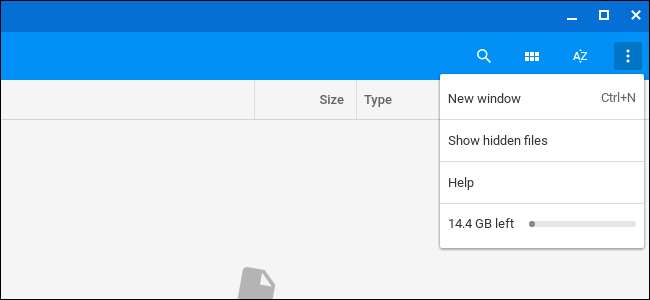
Jak sformatować dysk
Aby wymazać i sformatować dysk, kliknij prawym przyciskiem myszy nazwę dysku i wybierz „Formatuj urządzenie”. System operacyjny Chrome sformatuje dysk przy użyciu systemu plików exFAT. Nie ma możliwości wybrania innego systemu plików, zmiany układu partycji dysku ani nadania mu nazwy.
Ostrzeżenie : Formatowanie dysku spowoduje usunięcie bieżącego systemu plików i wszystkich plików znajdujących się na dysku w danym momencie.
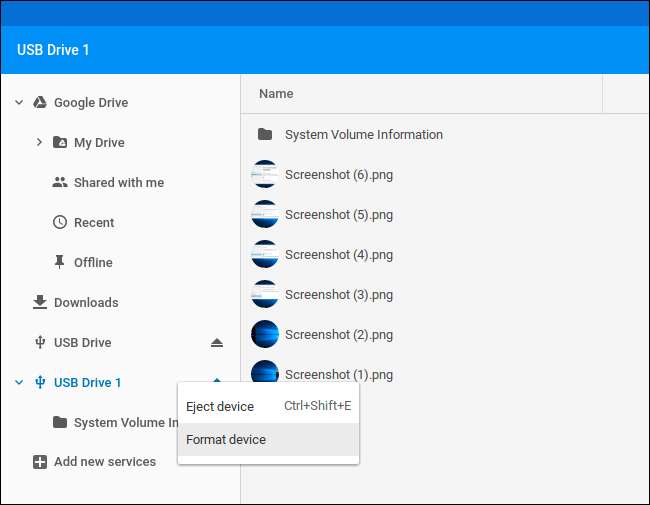
Jak wysunąć dysk
ZWIĄZANE Z: Kiedy należy prawidłowo „wysunąć” pendrive?
Kiedy skończysz z dyskiem, pamiętaj, aby go wysunąć, zanim wyjmiesz go z Chromebooka. To chroni przed utratą danych upewniając się, że Chromebook zakończył zapisywanie na dysku, zanim go usuniesz. Z tego samego powodu należy „bezpiecznie usuwać” dyski w systemie Windows
Aby to zrobić, kliknij ikonę „Wysuń” po prawej stronie nazwy dysku w aplikacji Pliki lub kliknij dysk prawym przyciskiem myszy i wybierz „Wysuń urządzenie”.
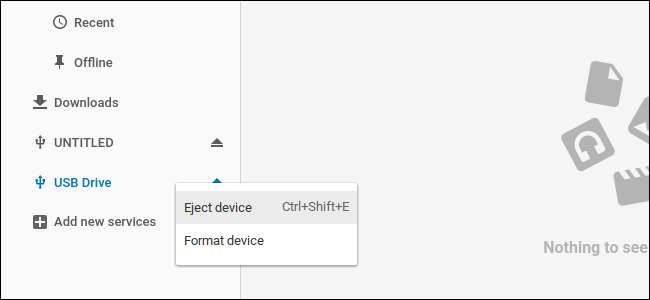
Zewnętrzne urządzenia pamięci działają dobrze w systemie operacyjnym Chrome, ale nie znajdziesz wielu dodatkowych funkcji. Na przykład nie ma możliwości podzielenia urządzenia na partycje lub zmiany jego nazwy bez przechodzenia do komputera z systemem Windows, Mac lub Linux. Chociaż możesz podłączyć napęd DVD do swojego Chromebooka za pomocą kabla USB, masz dostęp tylko do znajdujących się na nim plików. Nie ma możliwości odtwarzania filmów DVD zabezpieczonych przed kopiowaniem bez zgrywanie ich pierwszy. Ale jeśli potrzebujesz tylko dodatkowej przestrzeni, zewnętrzny dysk załatwi sprawę.







